随着科技的快速发展,台式电脑在我们日常生活中扮演着越来越重要的角色。对于新手来说,学习如何安装台式电脑可能是一项看似复杂的任务。然而,只要按照正确的步...
2025-08-14 116 安装教程
作为微软最新的操作系统,Windows10凭借其全新的界面设计和强大的功能,成为了广大用户的首选。然而,对于一些没有接触过的用户来说,安装Win10可能会带来一些困惑。本篇文章将从头到尾详细介绍Win10的安装步骤,帮助读者轻松上手这个令人兴奋的新系统。
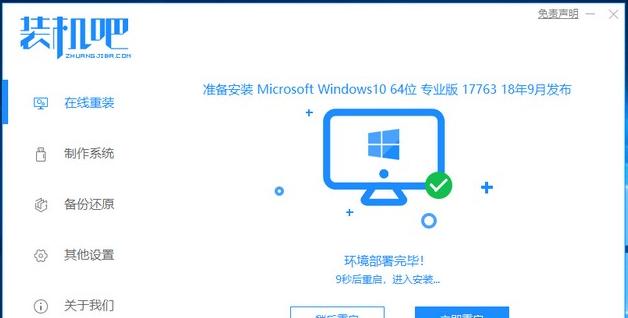
一、准备工作:备份重要文件
在安装系统之前,我们首先需要备份所有重要的文件和数据。这样做可以避免在安装过程中意外丢失数据造成不必要的损失。
二、检查硬件要求:确保满足系统要求
在开始安装Win10之前,我们需要确保自己的计算机满足系统的最低硬件要求。这包括处理器、内存、存储空间和显卡等方面。只有在满足这些要求的情况下,我们才能顺利安装并正常运行Win10。
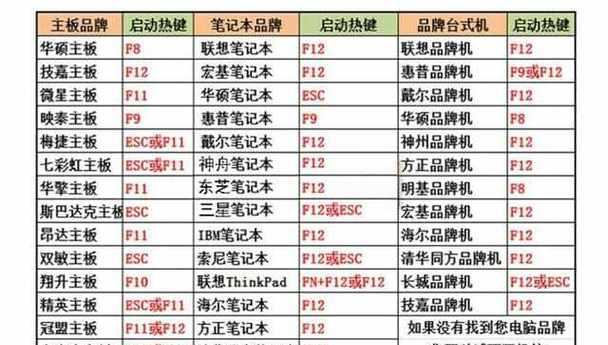
三、下载安装媒体制作工具:获取安装所需文件
微软提供了一个官方的工具——Windows10安装媒体制作工具,可以帮助我们下载并创建安装所需的媒体。只需访问微软官网,下载该工具并按照指引操作,即可获取安装Win10所需的文件。
四、制作安装盘或U盘:准备安装介质
在下载完安装所需文件后,我们需要将其制作成安装盘或U盘。这可以通过将ISO文件刻录到DVD或使用制作工具将ISO文件写入U盘来完成。制作完成后,我们就可以使用这个安装介质来安装Win10了。
五、设置BIOS:启动顺序调整
为了能够从安装介质启动,我们需要在计算机的BIOS设置中调整启动顺序。进入计算机的BIOS界面,找到启动选项,并将光驱或U盘调整到第一启动设备的位置。保存设置后,重启计算机即可。

六、开始安装:按照向导操作
一切准备就绪后,我们可以开始正式安装Win10了。插入制作好的安装介质,重启计算机,在启动画面按任意键进入安装界面。按照向导提示,选择语言、时间和货币格式等个性化设置,并点击“下一步”继续。
七、许可条款:仔细阅读并同意
在进行安装之前,我们需要仔细阅读微软的许可条款。这是非常重要的,因为只有在同意条款后,我们才能正式进行安装。勾选同意条款后,点击“下一步”。
八、选择安装方式:升级或自定义安装
在安装过程中,我们需要选择安装方式。如果是从之前的系统升级到Win10,我们可以选择“升级”选项,而如果是全新安装,则选择“自定义”选项。根据自己的需求选择合适的方式,并点击“下一步”。
九、分区和格式化:划分磁盘空间
对于全新安装的用户来说,我们需要对磁盘进行分区和格式化。这一步骤可以帮助我们划分磁盘空间,并为Win10提供合适的存储空间。根据自己的需求进行操作,并点击“下一步”。
十、安装过程:耐心等待
当我们完成了前面的设置后,就可以进入安装过程了。这个过程会花费一些时间,请耐心等待直到安装完成。期间计算机可能会多次重启,请不要中途干扰。
十一、个性化设置:自定义系统选项
在安装完成后,系统将会进行一些个性化设置。我们可以自定义一些系统选项,比如选择是否使用微软账户登录、设置隐私选项等。根据自己的喜好进行选择,并点击“下一步”。
十二、更新和驱动程序:确保系统安全
安装完成后,我们需要确保系统的安全和稳定。这可以通过进行系统更新和安装相应的驱动程序来实现。打开设置菜单,点击“更新和安全”,然后按照向导提示进行操作。
十三、安装常用软件:提高工作效率
除了系统本身,我们还需要安装一些常用的软件,以提高我们的工作效率。这包括办公软件、浏览器、媒体播放器等。打开浏览器,下载并安装这些软件,并根据需要进行相应的设置。
十四、个性化桌面:定制你的Win10
Win10提供了丰富的个性化选项,我们可以根据自己的喜好来定制桌面。这包括更改背景图片、选择主题样式、添加小部件等。打开设置菜单,点击“个性化”,然后根据自己的喜好进行调整。
十五、享受Win10:尽情畅玩新系统
经过以上步骤,我们已经成功安装并设置好了Win10。现在,你可以尽情畅玩这个功能强大且充满创造力的新系统了!无论是工作、学习还是娱乐,Win10都将为你提供更好的体验和更高的效率。
通过本文的详细教程,我们学习了如何从备份数据到安装系统的整个过程。希望读者能够根据这些步骤轻松安装Win10,并在新系统中享受到更好的使用体验。祝您玩得愉快!
标签: 安装教程
相关文章

随着科技的快速发展,台式电脑在我们日常生活中扮演着越来越重要的角色。对于新手来说,学习如何安装台式电脑可能是一项看似复杂的任务。然而,只要按照正确的步...
2025-08-14 116 安装教程

随着技术的发展,人们在日常生活中越来越离不开各种应用程序。potato是一款功能强大的应用软件,它能够帮助我们更好地管理我们的电脑。本文将为大家详细介...
2025-08-11 149 安装教程

安装操作系统是电脑使用的基础步骤之一,而使用ghostwin7原版系统安装能够更快速、稳定地完成整个过程。本文将详细介绍ghostwin7安装的具体步...
2025-08-08 173 安装教程

安装操作系统是使用电脑的基本操作之一,而Windows系统是目前最广泛使用的操作系统之一。本文将为大家详细介绍如何在Windows系统上完成安装,并提...
2025-07-29 167 安装教程

随着科技的不断发展,Win10深度技术系统成为越来越多用户的首选。然而,对于初次接触这一系统的用户而言,安装过程可能会有些困惑。本文将为您详细介绍深度...
2025-07-08 160 安装教程

随着科技的不断进步,Windows7已经成为了许多电脑用户的首选操作系统。然而,对于一些没有经验的新手来说,Windows7的安装过程可能会显得有些棘...
2025-07-03 202 安装教程
最新评论